当我们兴高采烈地开启一台崭新的电脑,并期待着它能够给我们带来流畅无阻的使用体验时,如果突然听到了电流声,可能会让人困惑不已。不禁会问,这是否是正常的?...
2025-04-02 7 电脑
在当今快速发展的数字时代,拥有一台性能优越的电脑是许多人的愿望。但是,电脑里的每一个零件都有其特定的配置和型号,这直接影响了整机的性能。有时,我们需要了解自己的电脑整机配置型号,以便于维护、升级或出现问题时诊断。本文将详细指导您如何查看电脑整机的配置型号,并提供一些实用的技巧和常见问题解答。
在开始之前,了解一些基础硬件信息是很有必要的。电脑硬件主要分为几个基本组成部分:中央处理器(CPU)、主板、内存(RAM)、显卡(GPU)、硬盘(HDD/SSD)、电源供应器(PSU)和机箱。每部分都有多个品牌和型号,了解它们各自的配置,是决定电脑性能好坏的关键。

方法一:任务管理器
1.按下`Ctrl+Shift+Esc`键,打开任务管理器。
2.转到“性能”选项卡。
3.选择“CPU”,在这里可以看到CPU的型号信息。
方法二:系统信息
1.按下`Windows键+R`,输入`msinfo32`并回车。
2.在打开的“系统信息”窗口中,找到“处理器”一项,即可查看CPU型号与详细规格。
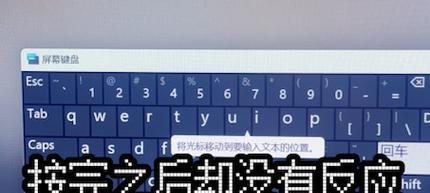
方法:系统信息
1.使用`Windows键+R`,输入`msinfo32`并回车。
2.展开“组件”部分,选择“系统制造商”和“系统型号”。
3.“基板”一项通常会显示主板型号。

方法:任务管理器
1.打开任务管理器(`Ctrl+Shift+Esc`)。
2.转到“性能”选项卡。
3.找到“内存”,点击它,可以看到内存的大小、速度和插槽数量等信息。
方法一:设备管理器
1.按`Windows键+X`,选择“设备管理器”。
2.展开“显示适配器”部分,即可看到显卡的型号。
方法二:GPU-Z工具
1.下载并安装GPU-Z工具。
2.打开GPU-Z,你会看到显卡的详细信息,包括型号、显存大小等。
方法:文件资源管理器
1.打开任意文件夹,点击“此电脑”。
2.查看硬盘的容量和名称,右键点击硬盘,选择“属性”可以获得更详细的信息。
3.对于固态硬盘(SSD),可以通过硬盘本身所带的工具查看更详细的健康状态和性能参数。
通常情况下,电源供应器的品牌和型号不会直接在操作系统内显示。如需了解PSU的具体信息,您可以查看电源标签上的标识,或者在电脑机箱内直接查看电源模块上的铭牌。
机箱型号通常不会对电脑性能产生直接影响,但如果您需要了解机箱的具体信息,可以直接查看机箱上的铭牌,或者从购买渠道获取机箱的相关信息。
技巧:记录配置信息是一个好习惯。当您购买新零件或考虑升级时,知道当前的配置型号有助于做出更好的选择。
问题:如果在查看电脑配置时遇到信息不全或显示错误怎么办?
确保所有的驱动程序都是最新的。
如果使用的是第三方软件查看硬件信息,尝试更新或更换其他同类软件。
某些硬件信息可能需要在BIOS设置中查看。
通过以上步骤,您将能够轻松获取自己电脑的整机配置型号。确保您了解自己电脑硬件的基本信息,不仅可以帮助您更好地维护和升级设备,还能为解决潜在的技术问题提供帮助。希望本文能给您带来便利,让您的电脑使用之旅更加顺畅!
标签: 电脑
版权声明:本文内容由互联网用户自发贡献,该文观点仅代表作者本人。本站仅提供信息存储空间服务,不拥有所有权,不承担相关法律责任。如发现本站有涉嫌抄袭侵权/违法违规的内容, 请发送邮件至 3561739510@qq.com 举报,一经查实,本站将立刻删除。
相关文章

当我们兴高采烈地开启一台崭新的电脑,并期待着它能够给我们带来流畅无阻的使用体验时,如果突然听到了电流声,可能会让人困惑不已。不禁会问,这是否是正常的?...
2025-04-02 7 电脑

随着电子竞技的蓬勃发展,越来越多的玩家想要体验到第一人称射击游戏的经典之作——《反恐精英2》(Counter-Strike2,简称CS2)。然而,要想...
2025-04-02 8 电脑

我们都知道,电脑作为日常生活和工作中不可或缺的工具,其运行效率直接影响我们的工作效率和娱乐体验。随着技术的快速发展,硬件升级也变得更加频繁。如果你是一...
2025-04-02 12 电脑

在这个追求个性化与便捷的时代,无主机电脑因其独特的设计理念和高质量的性能表现,成为了许多追求高颜值与高性能用户的新宠。在选购时应如何精心挑选适合自己的...
2025-04-02 8 电脑

随着科技的不断进步,拥有个人电脑已成为日常生活中不可或缺的一部分。然而,在享受电脑带来的便利的同时,面对复杂的电脑配置,许多人可能感到困惑。当遇到电脑...
2025-04-02 5 电脑

电脑重启后出现笑脸图标,这个小小的表情符号有时能让用户感到困惑不解,尤其是在不清楚这个笑脸代表什么含义的情况下。本篇文章将针对这一情况,提供全面的处理...
2025-04-02 7 电脑